pdf快速看圖是由廣聯達官方推出的一款pdf看圖軟件,測量pdf圖紙長度、面積等數據,看pdf大圖也可以很流暢。
廣聯達pdf快速看圖特色介紹
更快速
不僅啟動快,瀏覽更快
更流暢
深入優化看圖引擎,流暢無比,專為大圖定制,為建筑人而生
可測量
解決pdf圖紙缺少比例尺的問題,先設比例尺,再行測量,無憂缺少cad圖
pdf快速看圖怎么用
首先,縮放可能不一樣
pdf快看可以閱讀pdf圖集、規范,當然最重要的是pdf圖紙。其縮放分為三種:
一種是直接使用【滾輪】縮放,
另一種是什么【Ctrl】+【滾輪】縮放
最簡單的方法是使用【+】【-】進行綻放
其次,測量還有一些細節
Pdf本身是帶有一定的誤差的,導出的pdf誤差較小,掃描版pdf誤差大;盡管如此,在測量的過程中,可以選擇適當的方法減少誤差。
設比例尺時,尺可能選擇
巧設比例,選長線不取短線,避免誤差被放大化
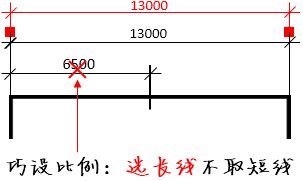
巧設比例:巧用標注端點,端點更容易捕捉
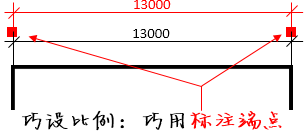
巧設比例尺:巧用線段端點
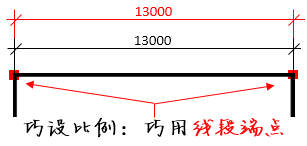
組合用法:多用線上點捕捉+ 線性測量(水平或垂直測量)組合拳
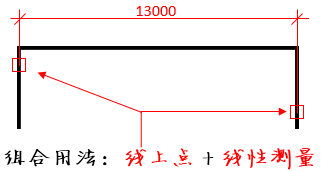
pdf快速看圖熱門問題合集
如何進行尺寸縮放?
當文檔為【多頁pdf】時:使用【Ctrl】+ 【滾輪】;
當文檔為【單頁pdf】時:使用【滾輪】進行放大;
或者使用快捷鍵【+】或者【-】進行縮放。
如何設置比例尺?
測量之前,請使用 功能進行設置比例尺。
功能進行設置比例尺。
為什么有誤差?
cad轉換過程、轉換后存儲格式不一樣,都會形成一定的誤差;
掃描圖的誤差會更大,掃描過程中的各項細節都會直接形成圖紙誤差;
如何減少誤差?
首先,先放大再捕捉,可捕捉三類點:中點(▲)、線上點(□)、端點(■);
其次,善于設比例尺,優先選擇端點,盡量選長線段不取短線,以免放大誤差;
再者,巧用測量方法,以下為幾個例子。

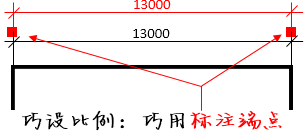
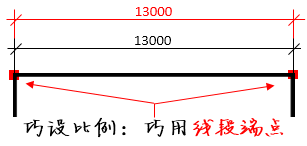
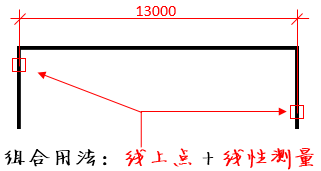
捕捉點為什么不準?
首先,掃描圖紙暫時還不支持捕捉;
其次,暫時僅可捕捉:中點(▲)、線上點(□)、端點(■)三類點。交點、垂足暫時還在研發中,敬請期待!
如何pdf轉成cad?
轉換功能暫時還未做,敬請期待。
如何設置默認打開程序(關聯文件)?
首先,升級版本,v0.8以上版本如未設置為默認,會自動彈出提示設置;
怎么同時打開多個文件
建議設置快看為pdf默認打開程序,設置后可直接雙擊文件打開多個窗口;
后期版本會增加多頁簽同時瀏覽,類似于瀏覽器方式,可同時打開多個文件。
異形測量如何撤銷一步?
直接使用“空格鍵”撤銷上一步
- PC官方版
- 安卓官方手機版
- IOS官方手機版













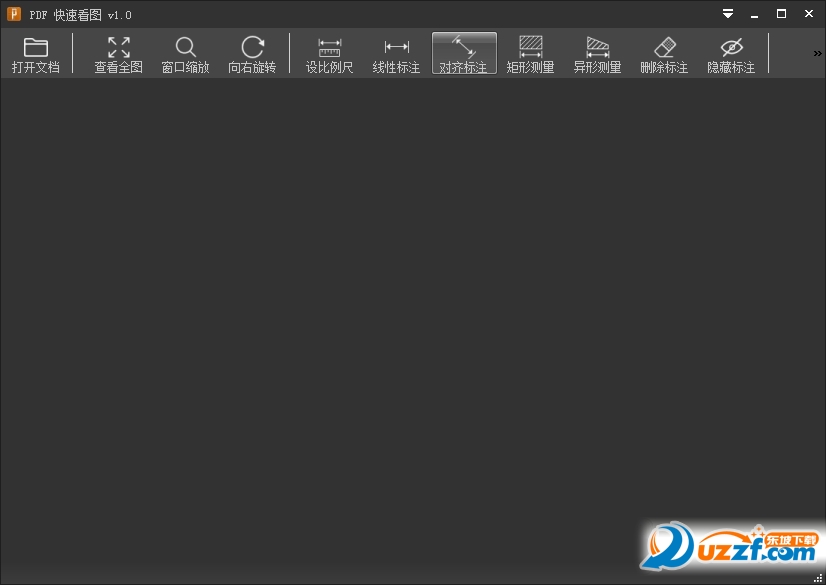
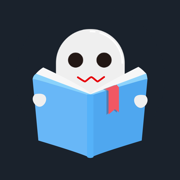 幽靈閱讀器PC端1.4.1 最新版
幽靈閱讀器PC端1.4.1 最新版
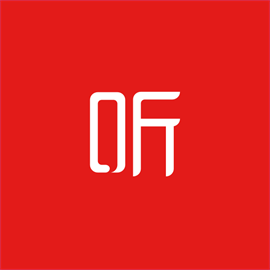 喜馬拉雅UWP版1.1.102.0 微軟商店版
喜馬拉雅UWP版1.1.102.0 微軟商店版
 冪果電子書閱讀器新版1.0.1電腦版
冪果電子書閱讀器新版1.0.1電腦版
 PDF簡單閱讀器1.0 綠色單文件
PDF簡單閱讀器1.0 綠色單文件
 ePub電子書工具(ePub電子書編輯器)1.65 綠色免費版
ePub電子書工具(ePub電子書編輯器)1.65 綠色免費版
 421頁明星八卦完整版pdf免費版
421頁明星八卦完整版pdf免費版
 福昕PDF編輯器去水印版10.0.218.36057手機版
福昕PDF編輯器去水印版10.0.218.36057手機版
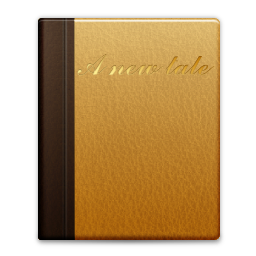 EPUB File Reader漢化版(EPUB電子閱讀器)1.0 中文破解版
EPUB File Reader漢化版(EPUB電子閱讀器)1.0 中文破解版
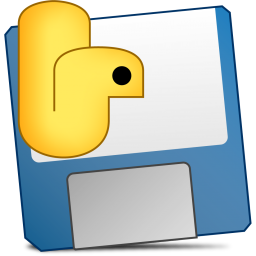 起點信息爬取工具1.0 中文免費版
起點信息爬取工具1.0 中文免費版
 CAJ論文閱讀器清爽版1.2.1.4 免費版
CAJ論文閱讀器清爽版1.2.1.4 免費版
 數蟻DRM閱讀器0.2.1官方版
數蟻DRM閱讀器0.2.1官方版
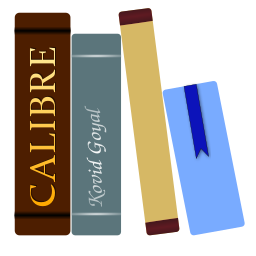 calibre5.4.3.0版本(電子書管理軟件)最新版
calibre5.4.3.0版本(電子書管理軟件)最新版
 Balabolka(語音閱讀器)2.15.0.752免費版
Balabolka(語音閱讀器)2.15.0.752免費版
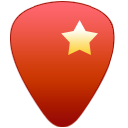 吉他譜閱讀器1.1.6 免費版
吉他譜閱讀器1.1.6 免費版
 CAJ全文瀏覽器7.2 官方最新正版
CAJ全文瀏覽器7.2 官方最新正版
 安徽省招標集團標書閱讀器1.0 官方版
安徽省招標集團標書閱讀器1.0 官方版
 數科閱讀器2.0.18.0419 最新版
數科閱讀器2.0.18.0419 最新版
 天若語音朗讀1.0 綠色版
天若語音朗讀1.0 綠色版
 irreader(RSS閱讀器)1.4.0 正式版
irreader(RSS閱讀器)1.4.0 正式版
 Bullzip PDF Studio1.1.0.166 最新版
Bullzip PDF Studio1.1.0.166 最新版
 win10系統封裝教程集合電子書
win10系統封裝教程集合電子書
 sumatrapdf閱讀器3.4.6 正式版x64
sumatrapdf閱讀器3.4.6 正式版x64
 福昕PDF編輯器個人版11.1.221.51141官方最新版
福昕PDF編輯器個人版11.1.221.51141官方最新版
 金山PDF閱讀器11.6.0.8798官方最新版
金山PDF閱讀器11.6.0.8798官方最新版
 極速PDF閱讀器3.0.0.2019 官方版
極速PDF閱讀器3.0.0.2019 官方版
 米看小說2.1619 官方版
米看小說2.1619 官方版
 四葉草PDF閱讀器1.3.3.0 官網免費版
四葉草PDF閱讀器1.3.3.0 官網免費版
 悅書PDF閱讀器3.0.8.10 官方最新版
悅書PDF閱讀器3.0.8.10 官方最新版
 酷閱小說閱讀器2.1 免費版
酷閱小說閱讀器2.1 免費版
 全網小說免費閱讀pc版1.0 免費版
全網小說免費閱讀pc版1.0 免費版
 吾愛小說閱讀器pc版綠色版
吾愛小說閱讀器pc版綠色版





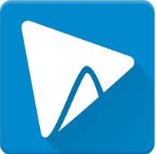 盜墓筆記1-7部 盜墓筆記完整版txt最新下載
盜墓筆記1-7部 盜墓筆記完整版txt最新下載 福昕pdf編輯器中文破解版7.3.7 官方最新免費
福昕pdf編輯器中文破解版7.3.7 官方最新免費 pdf增效工具下載
pdf增效工具下載 隋唐演義連環畫(典藏版全60冊)pdf電子版免費
隋唐演義連環畫(典藏版全60冊)pdf電子版免費 calibre綠色版6.2.1 中文免費版
calibre綠色版6.2.1 中文免費版 photoshop教程電子書(PDF書籍版)
photoshop教程電子書(PDF書籍版) PDF編輯器官網中文破解版【附手動破解教程】
PDF編輯器官網中文破解版【附手動破解教程】 古書易經pdf電子版免費下載
古書易經pdf電子版免費下載